Um post anterior, Seis dicas para gerenciar sua biblioteca do iTunes, descreveu como usar a opção "Parte de um álbum sem intervalos" do iTunes para garantir que faixas relacionadas tratadas pelo iTunes como arquivos separados sempre sejam reproduzidas na sequência pretendida.
Como vários comentaristas apontaram, a dica não funciona como descrevi. A opção gapless funciona apenas quando as duas faixas de álbum sequenciais são reproduzidas na ordem em que foram importadas para o iTunes.
O fato é que, uma vez que as faixas do álbum são adicionadas à sua biblioteca do iTunes como arquivos separados, é fácil para eles perderem sua associação como cortes de álbuns contíguos.
Histórias relacionadas
- Bruce Willis para assumir a Apple sobre a herança do iTunes li>
- Nós ouvimos tanta música antes do iPod?
- Como fazer o iTunes soar melhor
Então, se você ouvir sua coleção de músicas, exceto álbum por álbum, faixas relacionadas do mesmo álbum - como movimentos de uma sinfonia - podem ser executadas fora de ordem ou isoladas.
(Quando você copia as faixas de um CD, o iTunes permite que você junte as faixas para que elas apareçam na sua biblioteca do iTunes como um único arquivo. Essa é uma das dicas do post anterior.)
Eu uso o programa gratuito de edição de áudio Audacity para combinar faixas sequenciais que o iTunes trata como arquivos separados em um único arquivo. Se as faixas estivessem originalmente em um CD, você poderia simplesmente re-gravar os CDs usando a opção do iTunes para unir faixas, mas não há como o próprio iTunes entrar nas faixas do álbum que você baixou do serviço ou em outro lugar.
Com o Audacity, você pode não apenas juntar faixas de álbuns em um único arquivo, como se fosse um DJ e mixar faixas como desejar. Por exemplo, levei apenas alguns minutos para eu dividir o final do "Poorboy Shuffle" do Creedence Clearwater Revival com o começo de "Fortunate Son", embora os dois cortes não fossem contíguos no original "Willy and the Poor Boys". "álbum.
A junção de cinco etapas: arrastar, cortar, colar, exportar, importar
Como mencionei acima, as faixas tocarão na ordem de seus álbuns quando tocadas como um álbum no iTunes e em players de mídia. Nem todo mundo toca álbuns, no entanto. Um amigo meu ouve sua biblioteca do iTunes de 10.000 faixas alfabeticamente (ele diz que leva cerca de quatro meses para trabalhar em toda a lista).
Sou fã do modo shuffle. Os shufflers frustrados ao ouvirem apenas o terceiro movimento de uma sinfonia ou outra faixa destinada a tocar em uma sequência podem excluir a faixa do shuffle: selecione as faixas que devem tocar juntas, clique com o botão direito na seleção, escolha Get Info, clique em Yes na aviso, selecione a guia Opções, marque "Ignorar ao embaralhar", escolha Sim no menu suspenso e clique em OK.
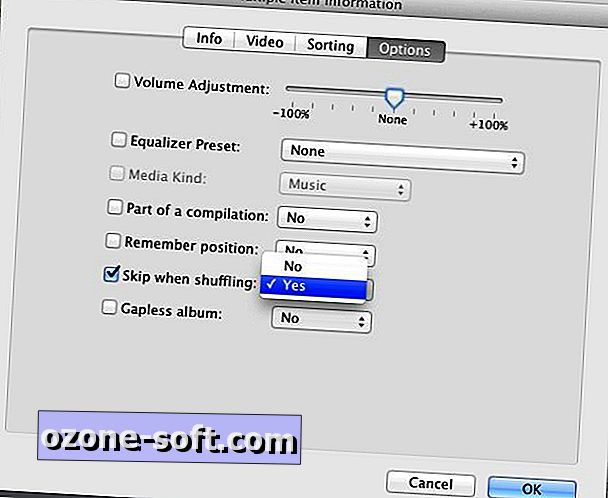
Mas qual é a graça disso? Eu quero ouvir essas músicas multifile tanto quanto suas contrapartes de arquivo único. Eu recentemente baixei o Abbey Road dos Beatles, que foi o primeiro álbum de longa duração que eu já possuía quando voltei. Você adivinhou: os downloads medley do Side Two como oito faixas separadas.
Por isso, selecionei as oito faixas na visualização do Álbum do iTunes, arrastei a seleção para o Audacity, selecionei as faixas de dois a oito individualmente e colei-as em ordem depois da primeira faixa, "Você Nunca Me Dá Seu Dinheiro".
Você pode querer ajustar a visualização padrão do Audacity para obter uma visualização de segundo a segundo das faixas. Para fazer isso, clique em Exibir> Ampliar ou pressione Ctrl-1 (Command-1 em um Mac).
Coloque o seletor no final da faixa, clique em Edit> Select> Track Start to Cursor (ou selecione o início da faixa e clique em Edit> Select> Cursor para Track End), e pressione Ctrl-X ou Command-X para cortar a pista. Em seguida, selecione o final da primeira faixa e pressione Ctrl-P ou Command-P para colar a segunda faixa após a primeira. Repita as etapas até que as faixas separadas estejam em ordem em uma única faixa.
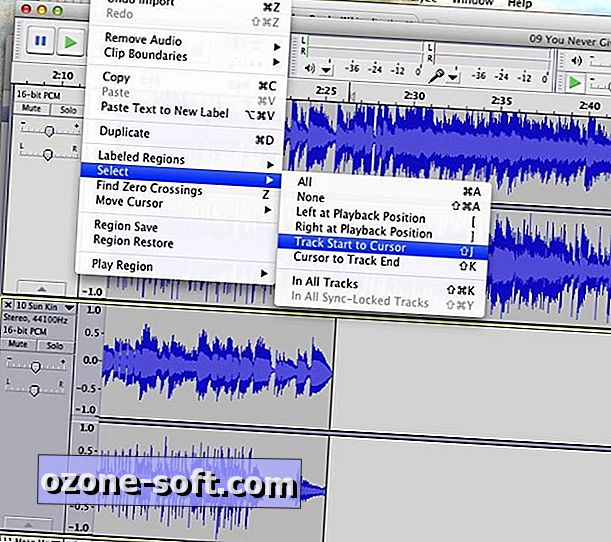
Reproduza as faixas recombinadas para garantir que elas sejam executadas juntas sem problemas. Você pode precisar adicionar ou excluir um microssegundo ou dois para a emenda. Depois que todas as faixas tiverem sido divididas em um único arquivo que é reproduzido como um LP do álbum (ou como você deseja que as faixas sejam tocadas juntas), selecione o final da faixa combinada e clique em Editar> Selecionar> Controlar Início ao Cursor.
Para mover a trilha combinada para fora do Audacity, clique em Arquivo> Exportar Seleção. Dê um nome ao arquivo, selecione a pasta na qual deseja armazenar a trilha (ou clique em Nova Pasta), escolha o tipo de arquivo (provavelmente MP3) e clique no botão Opções para alterar o modo de taxa de bits da trilha, qualidade, variável velocidade e modo de canal.
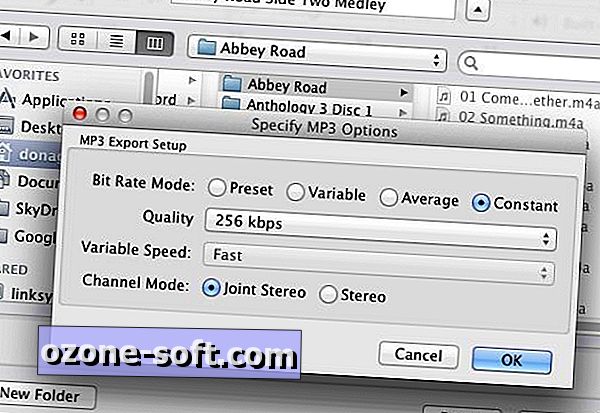
Para importar a faixa combinada para a sua biblioteca do iTunes, volte ao iTunes e clique em Arquivo> Adicionar à Biblioteca. Navegue e selecione o arquivo que acabou de exportar do Audacity e clique em Abrir.
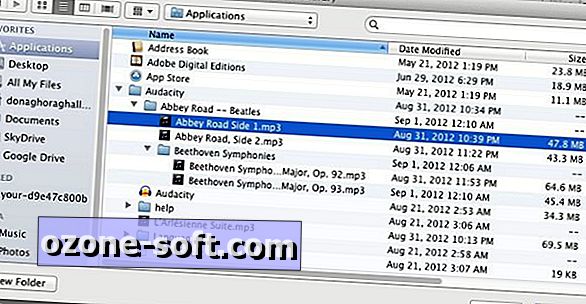
Observe que o local padrão de salvamento de arquivos do Audacity é sua pasta Documentos no Windows e a própria pasta do programa em Aplicativos em um Mac.
O Audacity é um editor de áudio completo. Eu apenas arranhei a superfície dos recursos do programa. Como mencionei acima, eu consegui separar duas faixas separadas de um álbum (cortar quatro do lado A e cortar um do lado B) de forma relativamente suave, apesar de seus tempos ligeiramente diferentes.
Fazer isso levou algumas tentativas e erros, mas o Audacity torna fácil desfazer e refazer as edições, embora seja necessário ter cuidado ao trabalhar com várias faixas de áudio ao mesmo tempo que você não selecionou inadvertidamente mais áudio do que pretendia.
Para substituir as faixas individuais que você acabou de combinar com o novo arquivo multitrack, basta desmarcar as faixas individuais na biblioteca do iTunes. Você pode anotar o novo arquivo com os nomes das faixas individuais ou outras informações clicando com o botão direito do mouse no arquivo e escolhendo Obter informações> Informações.



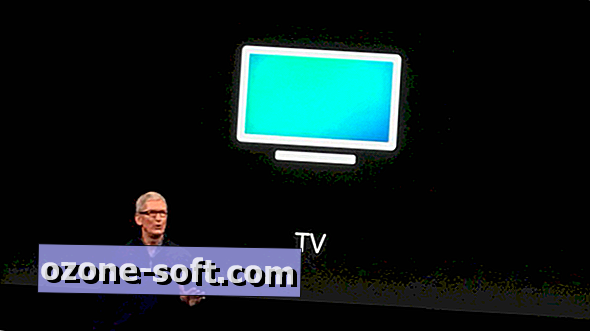









Deixe O Seu Comentário